

By Adela D. Louie, Dernière mise à jour: May 15, 2024
Cherchez-vous à améliorer la qualité de votre contenu vidéo ? Si vous avez l'ambition de devenir streamer ou simplement envie de personnaliser votre partage d'écran, en intégrant enregistrement d'écran avec une caméra faciale valorisera considérablement vos projets. Cette combinaison dynamique vous permet de capturer simultanément votre écran et vos réactions, offrant ainsi à votre public une expérience plus captivante et interactive.
Cet article vous aidera à trouver le plus efficace et le meilleur enregistreur d'écran avec Facecam pour créer des films de haute qualité qui engagent et fascinent vos spectateurs. Que vous ayez besoin d'aide pour sélectionner le logiciel approprié ou pour améliorer votre configuration, nous fournissons un guide complet pour vous aider à vous lancer sur votre chemin en toute confiance.
Partie 1. Meilleur enregistreur d'écran avec Facecam sur PC [Windows et Mac]Partie 2. Liste essentielle des enregistreurs d'écran avec FacecamPartie 3. Que rechercher un enregistreur d'écran avec Facecam ?Partie 4. FAQ sur l'enregistrement d'écran avec FacecamConclusion
Enregistreur d'écran FoneDog se distingue comme l’un des meilleurs choix pour un enregistreur d’écran avec facecam sur PC. Il offre un enregistrement d'écran transparent avec capture simultanée par webcam, vous permettant de créer des vidéos attrayantes présentant à la fois votre contenu et vos réactions.
Le programme propose plusieurs options d'annotation pour améliorer votre matériel et prend en charge les enregistrements haute définition. Son interface conviviale le rend simple à utiliser et ses outils d'édition puissants vous permettent de peaufiner efficacement vos enregistrements.
Téléchargement gratuit
Pour Windows
Téléchargement gratuit
Pour les Mac normaux
Téléchargement gratuit
Pour M1, M2, M3
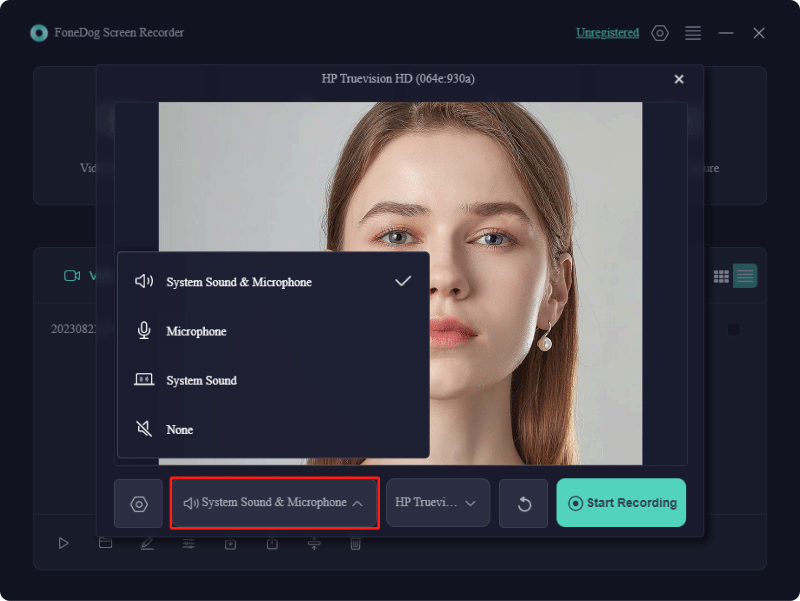
Un enregistreur d'écran avec facecam la capacité est excellente pour produire des vidéos pour des plateformes comme YouTube et à d’autres fins. Il existe une large gamme d'options d'enregistrement gratuites et premium qui permettent aux novices comme aux experts de créer du contenu de haute qualité. Lors du choix des meilleures options, les caractéristiques décrites ci-dessus doivent ensuite être prises en compte. Continuez à lire pour en savoir plus sur ces enregistreurs d'écran avec facecam disponibles aujourd'hui.
Mobizen propose une version gratuite dotée de diverses fonctionnalités d'enregistrement, de streaming et d'édition dans Mobizen Studio. L'application mobile contient des publicités qui peuvent occasionnellement interrompre votre expérience. Mobizen vous permet de capturer l'écran, l'audio ainsi que la caméra faciale, ce qui le rend idéal pour les vidéos de jeux et les cours en ligne. Les options avancées vous permettent de modifier les résolutions, d'ajuster les fréquences d'images et d'incorporer sans effort des intros et des outros.
Avantages:
Désavantages:
AZ Recorder est compatible avec Android et iOS plates-formes. L'application vous permet de capturer l'écran et l'audio simultanément et permet l'enregistrement de la caméra frontale. Les vidéos peuvent être éditées et partagées sans effort, sans aucune restriction sur la durée d'enregistrement. Il est conseillé d'utiliser un microphone externe pour des résultats optimaux, car l'application peut capturer le bruit ambiant pendant l'enregistrement.
Avantages:
Inconvénients : Sensible au bruit ambiant

Ce logiciel est exceptionnellement simple et léger, avec une taille de fichier compacte. Bien que ses fonctionnalités soient quelque peu limitées, il fournit tous les éléments essentiels pour un outil d'enregistrement d'écran facecam. Guvcview, couramment utilisé pour capturer des images et des vidéos ainsi que pour l'enregistrement de caméra faciale sur Linux/Unix, prend également en charge l'enregistrement d'écran et la superposition vidéo. Son interface conviviale est facile à comprendre.
Avantages:
Désavantages:
Il s'agit d'un autre logiciel simple qui vous permet d'enregistrer le contenu de votre écran ainsi que les images de la caméra faciale en direct. Il s'intègre bien à PulseAudio, vous permettant de capturer l'audio à partir de diverses sources, y compris des interfaces audio. Bien que Kazam puisse être quelque peu limité, il s'agit d'un enregistreur d'écran gratuit et facile à utiliser avec facecam et sans soucis de filigranes.
Avantages:
Désavantages:
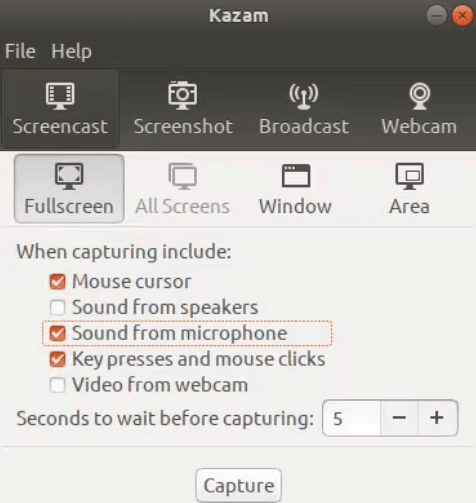
Screeny est une application d'enregistrement d'écran et de caméra faciale qui simplifie la capture d'écran et vous permet d'enregistrer des vidéos ou des images de différentes tailles. Vous pouvez ajuster la zone de capture en la redimensionnant ou en spécifiant les dimensions en pixels. Les vidéos sont automatiquement enregistrées dans la meilleure qualité possible et peuvent être exportées intégralement pour une utilisation sur le Web.
Avantages:
Désavantages:
De nombreuses personnes considèrent généralement les outils en ligne comme ayant une fonction unique et capables de gérer une seule tâche spécifique. Cependant, Veed.IO va au-delà des attentes en offrant des fonctionnalités robustes d’enregistrement d’écran et de montage vidéo. Pour commencer, il propose huit options de disposition différentes pour capturer votre caméra faciale et votre écran d'ordinateur, offrant des variations dans la position, la forme et la taille de la fenêtre de la caméra faciale. Sélectionnez celui qui correspond à vos besoins et commencez l’enregistrement.
Avantages:
Désavantages:
AceThinker est une application de bureau permettant de capturer la caméra faciale ainsi que les activités de l'écran, vous permettant d'enregistrer tout ce qui se passe sur l'écran de votre ordinateur. Il propose plusieurs modes d'enregistrement, vous permettant de documenter ceux de votre jeu, vos réunions en ligne, vos appels vidéo ainsi que la musique. Il offre une sélection de formats de sortie pour une lecture transparente ainsi que du partage.
Avantages:
Désavantages:
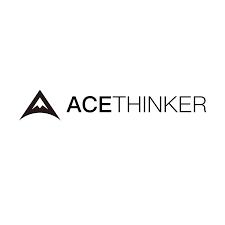
Debut Video Capture offre une gamme d'excellentes fonctionnalités intégrées pour améliorer les aspects visuels et audio de vos vidéos, même si l'interface utilisateur peut sembler quelque peu obsolète. Un avantage significatif est son prix abordable, vous permettant d'accéder à la version complète sans vous ruiner et d'éliminer les filigranes.
Avantages:
Désavantages:
Ce logiciel, exclusivement pour Windows, offre des fonctionnalités intéressantes et permet une utilisation gratuite de vidéos jusqu'à 10 minutes. Pour la diffusion en direct ainsi que le montage vidéo en temps réel, y compris les effets d'écran vert (Chroma key), cela fonctionne bien. Moyennant des frais, Bandicam élimine le filigrane et ouvre effectivement d'autres fonctionnalités.
Avantages:
Désavantages:
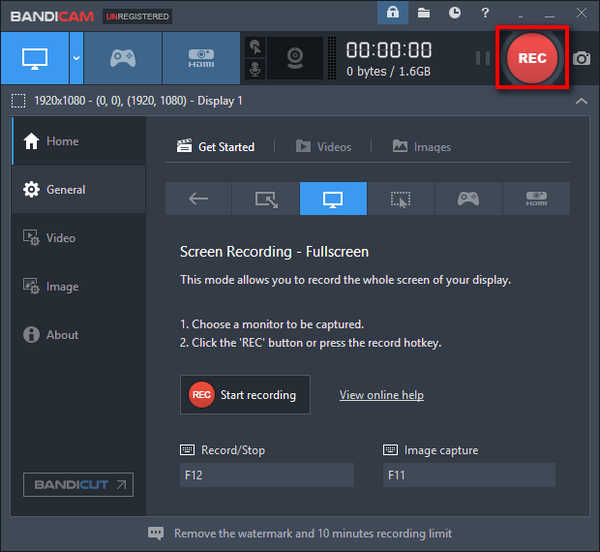
Ezvid est un outil d'enregistrement d'écran gratuit très apprécié des créateurs YouTube. Il sert de plate-forme tout-en-un pour l'enregistrement d'écran ainsi que pour la distribution de contenu vidéo. Cet enregistreur Facecam gratuit permet une capture simple de l'écran ainsi que du contenu vidéo.
Avantages:
Désavantages:
QuickTime est largement reconnu comme un outil de lecture vidéo, mais il peut également fonctionner comme un enregistreur d'écran avec des capacités audio et facecam. Le processus de configuration est un peu plus complexe que les autres alternatives car il n'est pas conçu spécifiquement pour les jeux ou la production vidéo avancée.
Avantages:
Désavantages:
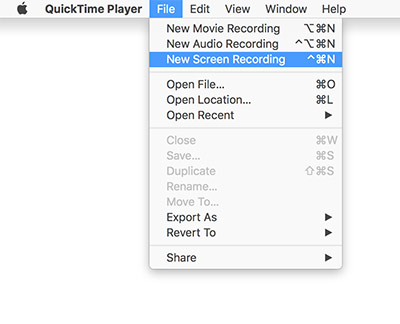
Loom est devenu un outil populaire permettant de partager des messages rapidement et facilement, ce qui en fait une option incontournable pour de nombreuses entreprises et particuliers. Bien qu'une version gratuite soit disponible, un abonnement est nécessaire pour créer un nombre illimité de vidéos. Loom est accessible via une application, vous permettant de stocker et de partager vos vidéos selon vos besoins.
Avantages:
Inconvénients : Nécessite un paiement pour un accès complet, car la version gratuite limite la durée de la vidéo à 5 minutes.
Lorsque vous choisissez un logiciel pour enregistrer votre contenu, réfléchissez à ce qu'il faut rechercher dans un enregistreur d'écran avec facecam. Votre choix de logiciel a un impact sur la qualité de l'enregistrement et détermine la manière dont vous pouvez partager votre contenu en ligne. Gardez ces facteurs à l’esprit :
En fait, la plupart des caméras à écran dotées d'une caméra faciale intégrée vous permettent de modifier la taille et la position de la fenêtre de la caméra faciale. Sa taille peut être modifiée et il peut être déplacé sur l'écran. Vous pouvez également choisir le degré de transparence du calque.
La durée de l'enregistrement à l'aide d'un enregistreur d'écran avec facecam peut être limitée par la fonctionnalité du logiciel ou délibérément par la capacité de stockage de votre appareil. Vérifiez les spécifications du logiciel pour connaître les limites de durée.
Le coût d'un enregistreur d'écran avec facecam varie. Les options gratuites offrent des fonctionnalités de base, tandis que les versions premium vont de 20 $ à 100 $ ou plus, offrant des fonctionnalités avancées telles qu'un enregistrement de haute qualité, des outils d'édition et la suppression des filigranes.
Oui, vous pouvez utiliser un écran vert avec facecam dans certains logiciels d'enregistrement d'écran. Cette fonctionnalité vous permet de modifier votre arrière-plan, en créant des visuels plus professionnels ou personnalisés en superposant différentes images ou vidéos derrière vous.
Les gens LIRE AUSSI14 meilleurs logiciels d'enregistrement par webcam pour tous les appareils (2024)11 enregistreurs de webcam en ligne les plus recommandés (2024)
Enregistreur d'écran avec facecam sont des outils puissants qui améliorent la création vidéo en combinant l'enregistrement d'écran avec la présence personnelle devant la caméra. Ils sont utiles pour créer des didacticiels, des présentations ainsi que du contenu de jeu avec des récits engageants.
De nombreuses options offrent des mises en page personnalisables, des annotations en temps réel et un enregistrement haute résolution. Dans l’ensemble, les enregistreurs d’écran avec facecam aiment Enregistreur d'écran FoneDog pourrait vraiment améliorer la qualité ainsi que l’interactivité du contenu vidéo. Bonne capture de visage !
Téléchargement gratuit
Pour Windows
Téléchargement gratuit
Pour les Mac normaux
Téléchargement gratuit
Pour M1, M2, M3
Laisser un commentaire
Commentaire
Enregistreur d'écran
Logiciel d'enregistrement d'écran puissant pour capturer votre écran avec webcam et audio.
Articles Populaires
/
INTÉRESSANTTERNE
/
SIMPLEDIFFICILE
Je vous remercie! Voici vos choix:
Excellent
Évaluation: 4.8 / 5 (basé sur 102 notes)